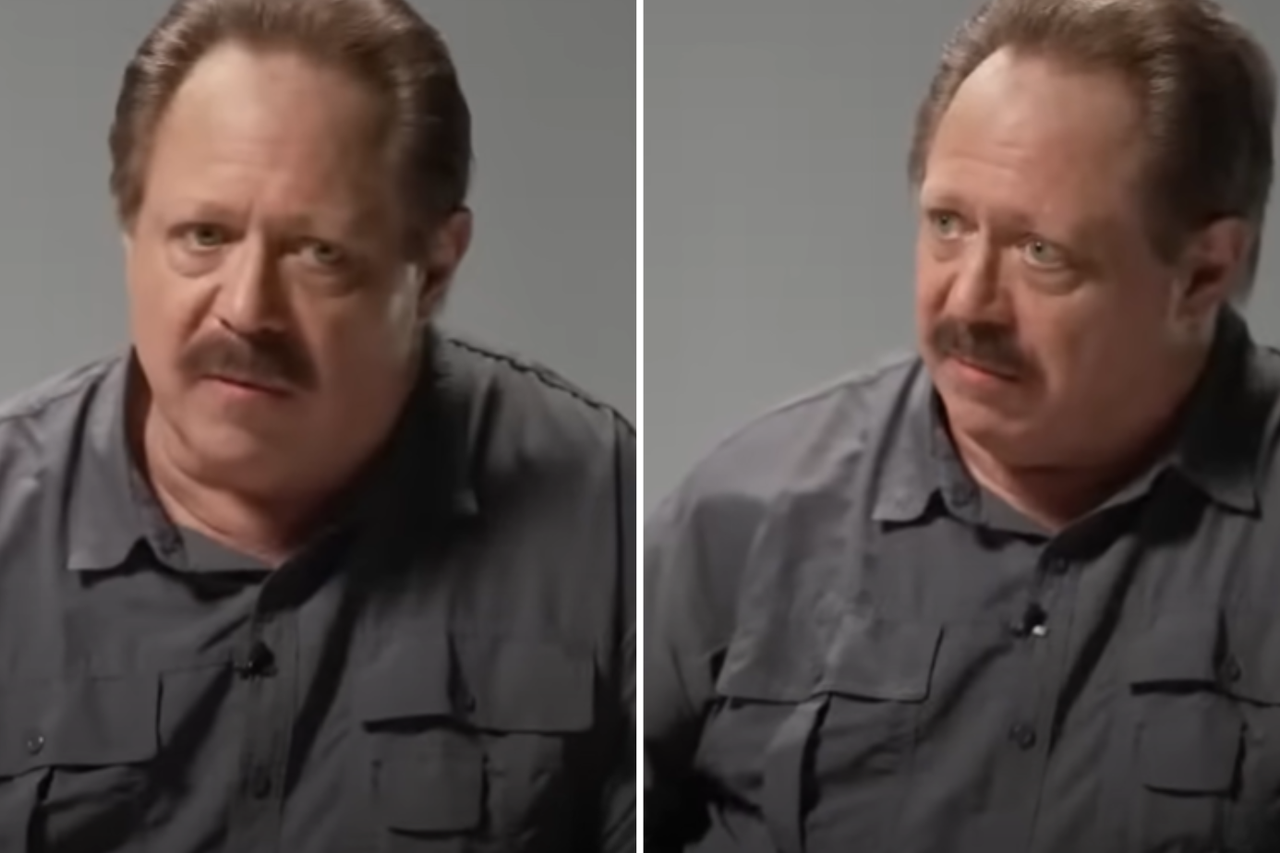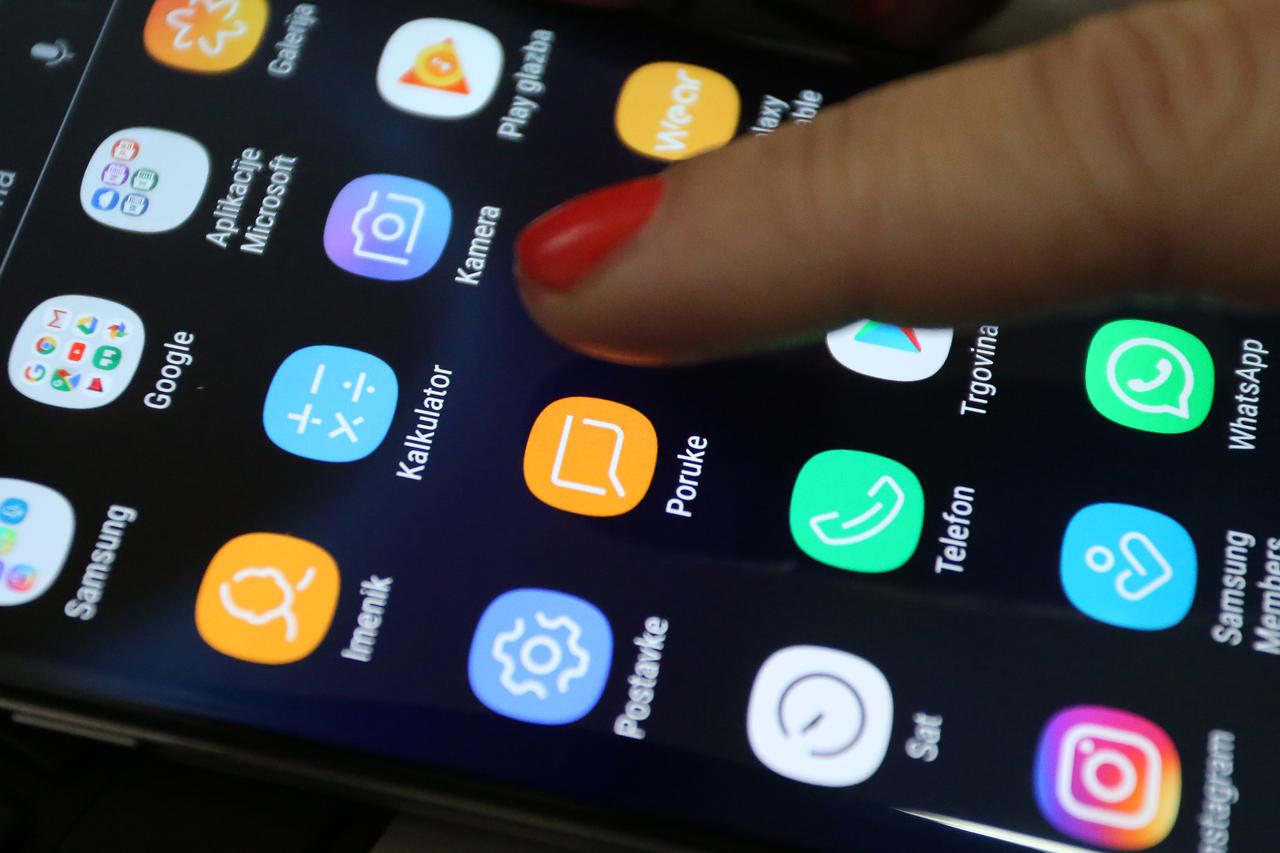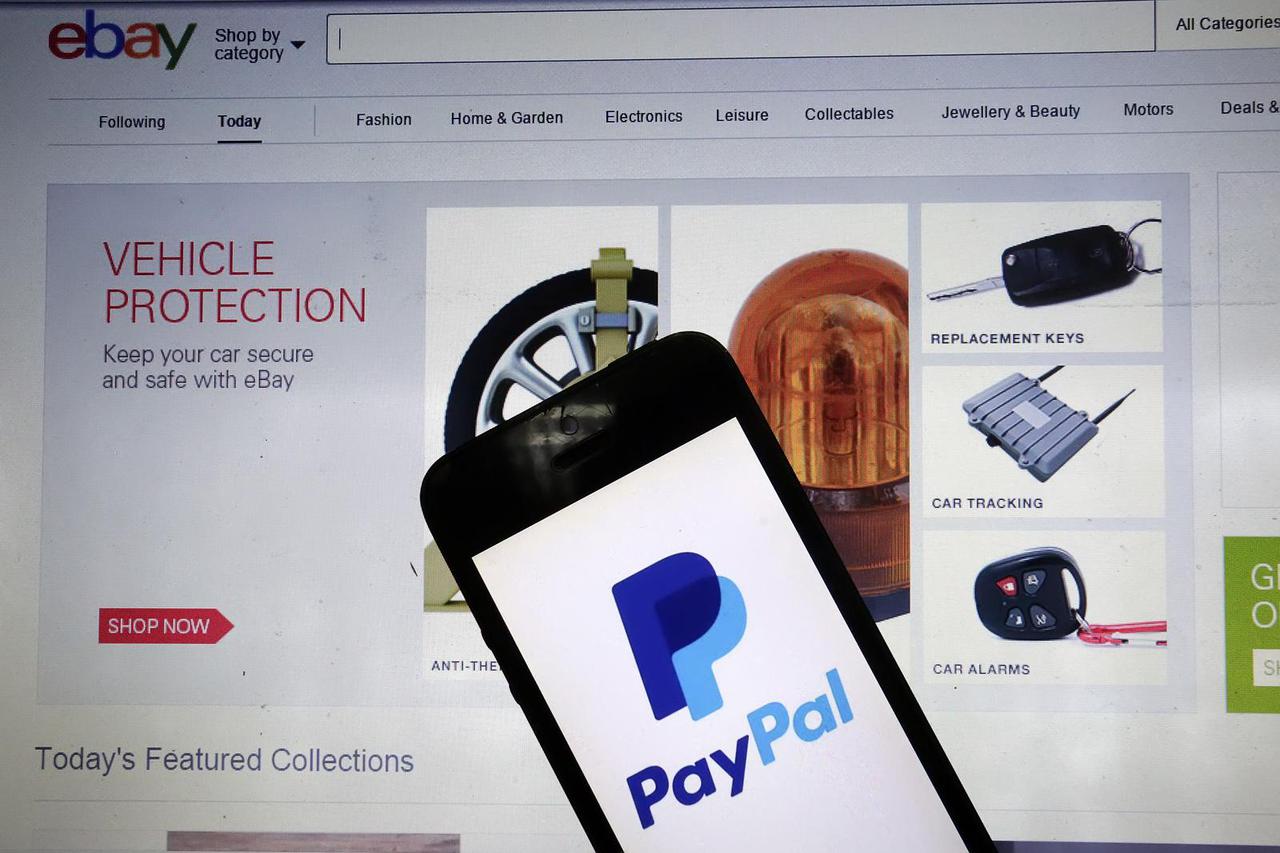Nećemo u detalje opisivati što se sve događa kada po prvi put uključite novi mobitel – jer, kod svakog modela je drugačije – ali ono što im je manje-više svima zajedničko je da će vas pitati za vaše podatke (e-mail adresu i slično; ako ju nemate; odmah ju možete napraviti).
Mnogi ovdje pogriješe i iz straha za vlastitu privatnost odbiju dati svoje podatke. Kasnije ćemo detaljno objasniti kako ćete zaštiti podatke, ali zasada preporučujemo da slobodno upišete svoje podatke. To će zapravo povećati vašu sigurnost – primjerice, bez toga se softver neće osvježavati na najnoviju verziju, koja rješava sigurnosne propuste – a uvjet je da iskoristite neke „pametne“ mogućnosti smartfona.
Kad jednom završi inicijalno podešavanje, pojavit će se početni ekran. To je onaj trenutak, kojeg smo već spominjali, u kojem se isplati uzeti vremena i polako, korak po korak, upoznati se s vašim novim uređajem.
Za početak, okrenite ga sa svih strana i upoznajte njegove tipke i priključke. Današnji smartfoni imaju sve manje tipki. Ipak, svi imaju onu za uključenje/isključenje i kontrolu glasnoće. Tipke obično imaju i dodatne funkcije. Do njih dolazite tako da ju dvaput kratko pritisnete, ili ju držite dulje vrijeme: predlažemo da odmah upoznate te njihove dodatne funkcije, da vas kasnije ne iznenade – a i zato što znaju biti korisne. Moguće je da im te dodatne funkcije možete dodati (ili zamijeniti) sami, kroz Postavke (o tome ćemo kasnije).
Većina mobitela ima i priključak za slušalice (3,5-milimetarski).
Sprijeda, pri vrhu, te straga su i objektivi kamera (te eventualno bljeskalice). O njima ćemo detaljnije kasnije.
Ono što vjerojatno nećete vidjeti ili prepoznati na prvi pogled su mikrofoni. Isplati se proučiti gdje su, jer ćete tako osigurati da vas sugovornici dobro čuju. Ako ne vidite gdje su, proučite prateće papire, ili naprosto pitajte onog tko vam je (pro)dao mobitel.
Potražite i zvučnike – njih nije problem naći, ali imajte na umu da mnogi današnji smartfoni imaju dva zvučnika: jedan se koristi za zvono, a drugi za sviranje glazbe.
Kada obrnete-okrenete smartfon, vidjet ćete i par sitnih otvora i rupica – to su senzori. Mjere štošta, no za jedan od njih se isplati naučiti gdje je: to je onaj koji mjeri okolno osvjetljenje (potamni zaslon na jakom svjetlu, i obratno). Njega nećete željeti prekriti.
Nakon što završite sa „šetnjom“ po vanjštini mobitela, vrijeme je da upoznate njegov softver. Nažalost, ni tu vam ne možemo dati savjete korak po korak, jer svaki je mobitel po tome drugačiji. (Upravo zato ste odvojili vrijeme da ga upoznate.) Ipak, možemo vas provesti kroz najvažnije stvari.
Za početak, ako ste navikli na upravljanje mobitelom tipkovnicom, sada ćete se morati naviknuti na touchscreen – ekran osjetljiv na dodir, po kojem prelazite prstom. Bez brige, za najviše pola sata će vam to „ući pod kožu“.
Na vrhu ekrana nalazi se statusna traka na kojoj se prikazuju ikone – sličice koje pokazuju što se događa u mobitelu: koliko je napunjena baterija, na koje ste mreže spojeni i koliko su one jake, koliko je sati…
Kada prstom potegnete od vrha ekrana prema dolje, na Androidu ćete dobiti ikone do najvažnijih funkcija (glasnoća zvuka i zvona, osvjetljenje ekrana…) i prekidače na kojima možete uključiti/isključiti najvažnije funkcije (zvono, Wi-Fi…). Na najnovijem Androidu možete dvaput kliznuti prstom od vrha ekrana da bi dobili proširenu „pločicu“ s prekidačima. I na Androidu i na iOS-u ćete ovim povlačenjem prsta od vrha ekrana moći pogledati obavijesti (ikona na lijevoj strani signalizirat će da ih imate). Spomenute prekidače možete birati sami: u Postavkama.
Sami možete odabrati i sliku koja se prikazuje u pozadini (wallpaper, background), također u Postavkama.
Na vrhu ekrana u Androidu je obično i veliki sat (s prognozom vremena), kao i prozor koji služi za pretragu preko Googlea. Svi ti elementi su ovdje da bi vama udovoljili: sve njih možete pomaknuti, promijeniti im veličinu ili ih zamijeniti nekim drugima. (Stručan izraz za njih su widgeti.) I njih možete mijenjate preko Postavki, no na većini Android mobitela možete ih mijenjati ili podešavati tako da prstom pritisnete prazno mjesto na početnom ekranu i zadržite prst par sekundi.
Na dnu početnog ekrana nalazi se red ili dva reda s ikonama najčešće korištenih funkcija: imenik, pozivanje, poruke, kamera… Možete sami odabrati što će se ovdje nalaziti: naprosto pritisnete prstom na ikonu i držite ju dok se ne promjeni: kada se to dogodi, pustite ju i premjestite ili uklonite i zamijenite drugom (uklanjaju se na različite načine: na iOS-u pritiskom na maleni x, a na Androidu odvlačenjem do gornjeg ruba, gdje će se pojaviti kanta za smeće).
Početni ekran nije jedan jedini: povlačenjem prsta do lijevog ili desnog ruba otvorit ćete dodatne ekrane. (U svakom slučaju, možete birati što će biti na njima i koliko će ih biti; ali to ćemo ostaviti za kasnije, kada detaljno upoznate svoj smartfon.) Tu negdje se nalaze i ikone svih aplikacija – na iOS-u i na nekim verzijama Androida ćete ih dobiti povlačenjem prsta udesno, a na starom Androidu pritiskom na tipku koja se nalazi na dnu početnog ekrana, u sredini.